Cara Mengaktifkan dan Menonaktifkan Kapitalisasi Otomatis di Microsoft Word
Bermacam Macam / / April 03, 2023
Microsoft Word memiliki beberapa fitur yang dirancang untuk membantu pengguna rata-rata dalam melakukan tugas pengolah kata. Salah satu fitur yang sering diabaikan adalah kapitalisasi otomatis. Beberapa contoh di mana fitur kapitalisasi otomatis dimulai termasuk memulai kalimat baru setelah titik dan menggunakansurat 'Aku' di Word.

Jika Anda mengetik di Word dengan standar konvensional, tidak perlu khawatir tentang kapitalisasi Anda bisa menjadi hal yang bagus. Namun, jika apa yang Anda ketik memerlukan tanda baca atau penataan yang tidak biasa, misalnya puisi, kapitalisasi otomatis dapat menghalangi.
Hal baiknya adalah dengan sebagian besar fitur Microsoft Word, pengguna dapat menentukan apakah mereka ingin mengaktifkan atau menonaktifkannya. Anda dapat memperbarui pengaturan Anda jika aplikasi Microsoft Word Anda tidak mengkapitalisasi teks secara otomatis sebagaimana mestinya. Pada saat yang sama, jika kapitalisasi otomatis aplikasi Microsoft Word Anda tidak diinginkan, Anda juga dapat menonaktifkannya.
Cara Mengaktifkan Kapitalisasi Otomatis di Microsoft Word
Microsoft Word memiliki bagian pemeriksaan di mana pengguna dapat mempersonalisasi pengaturan ejaan dan tata bahasa. Di bagian ini, Anda dapat mengelola opsi untuk mengapitalisasi otomatis. Berikut cara mengaktifkan kapitalisasi otomatis di Microsoft Word:
Langkah 1: Klik tombol Mulai dan ketik Word untuk mencari aplikasi.
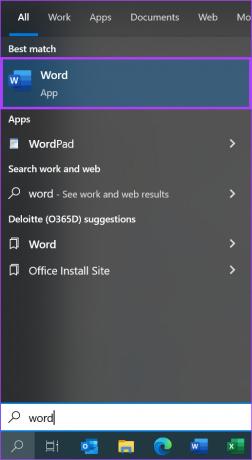
Langkah 2: Dari hasil, klik aplikasi Microsoft Word untuk membukanya.

Langkah 3: Di kiri atas Pita Microsoft Office, klik tab File.
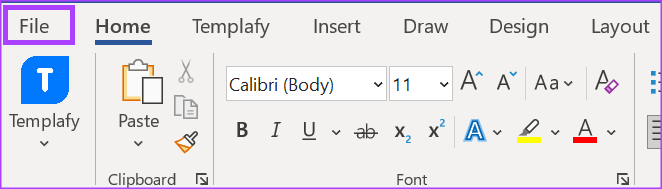
Langkah 4: Gulir ke bagian bawah menu File dan klik More Options untuk membuka menu yang diciutkan.
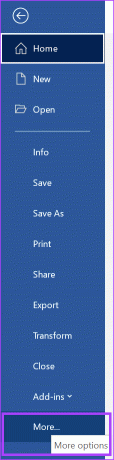
Langkah 5: Klik Opsi dari menu.

Langkah 6: Di sebelah kiri pop-up Word Options, klik tab Proofing.

Langkah 7: Dari pengaturan Proofing, klik tombol AutoCorrect Options untuk meluncurkan jendela AutoCorrect.

Langkah 8: Pada Jendela Koreksi Otomatis, klik tab Koreksi Otomatis.
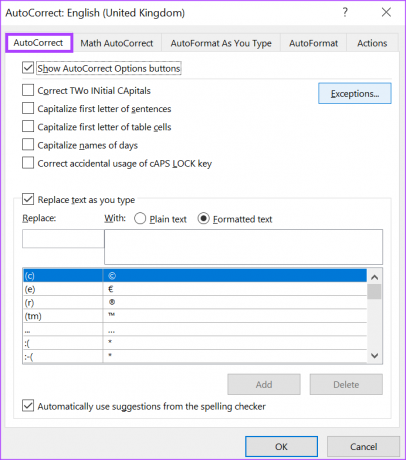
Langkah 9: Untuk mengaktifkan kapitalisasi otomatis, centang kotak di samping salah satu opsi di tab Koreksi Otomatis:
- Benar DUA MODAL AWAL
- Kapitalisasi huruf pertama dari Skalimat
- Gunakan huruf besar pada huruf pertama tabel Cells
- Gunakan huruf besar Nhari-hari
- Memperbaiki penggunaan kunci caps LOCK yang tidak disengaja

Langkah 10: Jika Anda ingin membuat Pengecualian yang memerlukan kapitalisasi otomatis, klik tombol Pengecualian.

Langkah 11: Pada jendela Pengecualian Koreksi Otomatis, klik tab CAps INItial.
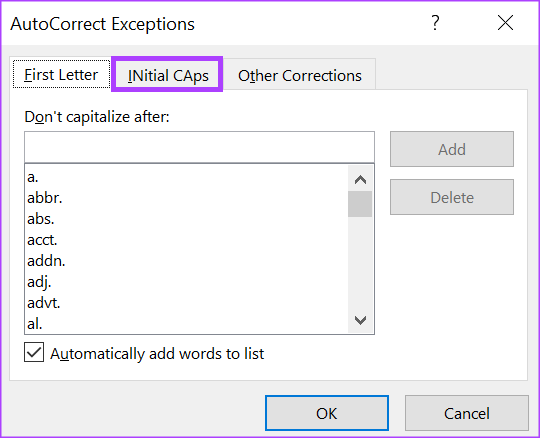
Langkah 12: Di bidang 'Jangan koreksi', masukkan format kapitalisasi untuk kata atau huruf yang tidak ingin dikoreksi oleh Microsoft Word saat Anda mengetik.

Langkah 13: Pilih Tambahkan untuk memasukkan kata ke daftar pengecualian Anda.

Langkah 14: Klik OK di bagian bawah jendela untuk menyimpan pengecualian baru Anda.

Langkah 15: Klik OK pada AutoCorrect Window untuk menutupnya dan menyimpan pilihan kapitalisasi otomatis Anda.
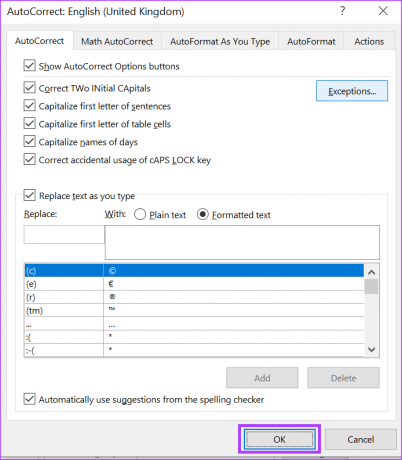
Cara Menonaktifkan Kapitalisasi Otomatis di Microsoft Word
Jika Anda ingin menonaktifkan kapitalisasi otomatis atau Anda ingin memperbarui daftar pengecualian untuk menyertakan kata-kata yang tidak boleh dikapitalisasi oleh Microsoft Word, berikut cara melakukannya:
Langkah 1: Klik tombol Mulai dan ketik Word untuk mencari aplikasi.
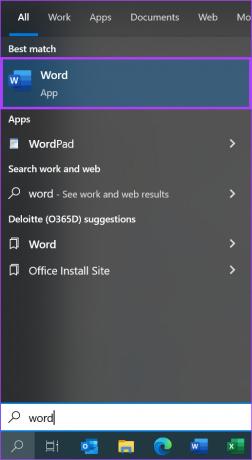
Langkah 2: Dari hasil, klik aplikasi Microsoft Word untuk membukanya.

Langkah 3: Di kiri atas Pita Microsoft Office, klik tab File.
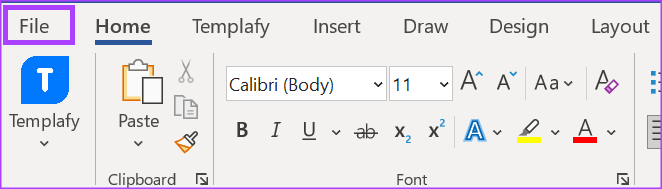
Langkah 4: Gulir ke bagian bawah menu File dan klik More Options untuk membuka menu yang diciutkan.
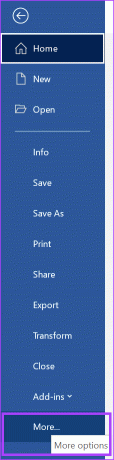
Langkah 5: Klik Opsi dari menu.

Langkah 6: Di sebelah kiri pop-up Word Options, klik tab Proofing.

Langkah 7: Dari pengaturan Proofing, klik tombol AutoCorrect Options untuk meluncurkan jendela AutoCorrect.

Langkah 8: Pada Jendela Koreksi Otomatis, klik tab Koreksi Otomatis.
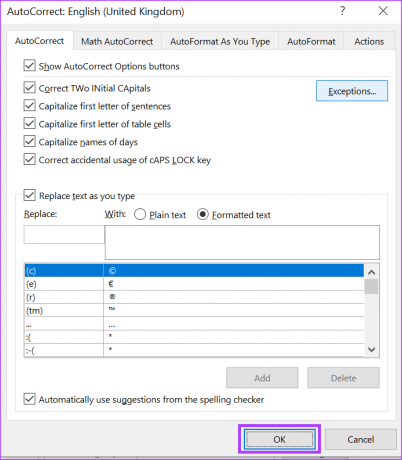
Langkah 9: Untuk menonaktifkan kapitalisasi otomatis, hapus centang semua atau beberapa opsi berikut yang ditampilkan di tab KoreksiOtomatis:
- Benar DUA MODAL AWAL
- Kapitalisasi huruf pertama dari Skalimat
- Gunakan huruf besar pada huruf pertama tabel Cells
- Gunakan huruf besar Nhari-hari
- Memperbaiki penggunaan kunci caps LOCK yang tidak disengaja
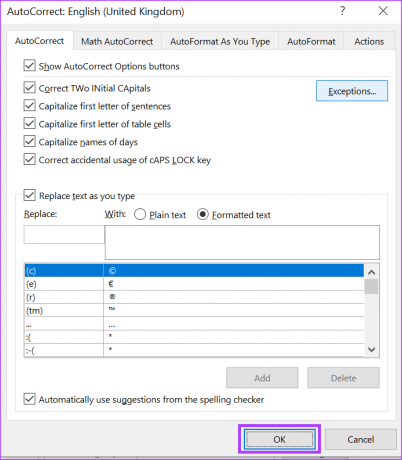
Langkah 10: Jika Anda ingin membuat Pengecualian di mana opsi yang dicentang untuk kapitalisasi otomatis tidak perlu disetel, klik tombol Pengecualian.

Langkah 11: Pada jendela Pengecualian Koreksi Otomatis, klik tab Surat Pertama.
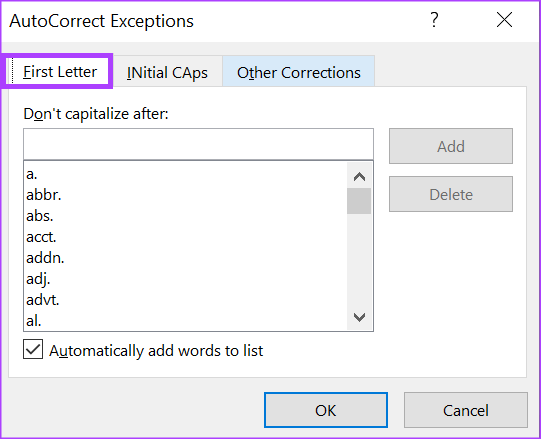
Langkah 12: Di bidang 'Jangan gunakan huruf besar setelah', masukkan format kapitalisasi untuk kata atau huruf yang Anda tidak ingin Microsoft Word menggunakan huruf besar saat mengetik.
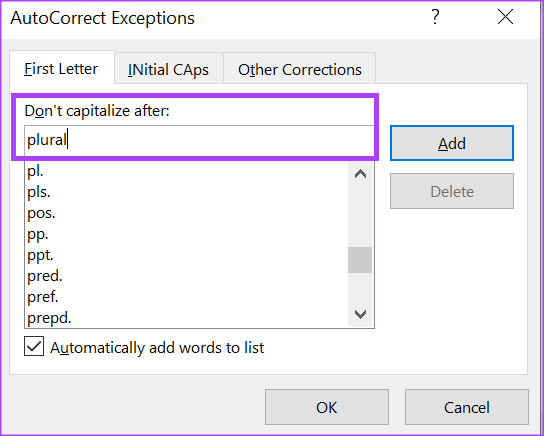
Langkah 13: Pilih Tambahkan untuk memasukkan kata ke daftar pengecualian Anda.

Langkah 14: Klik OK di bagian bawah jendela untuk menyimpan pengecualian baru Anda.
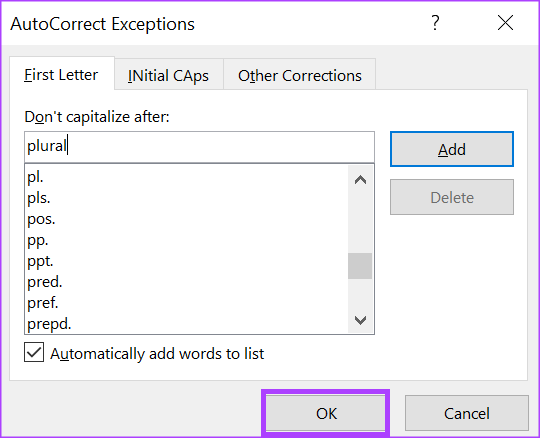
Langkah 15: Klik OK pada AutoCorrect Window untuk menutupnya dan menyimpan pilihan kapitalisasi otomatis Anda.
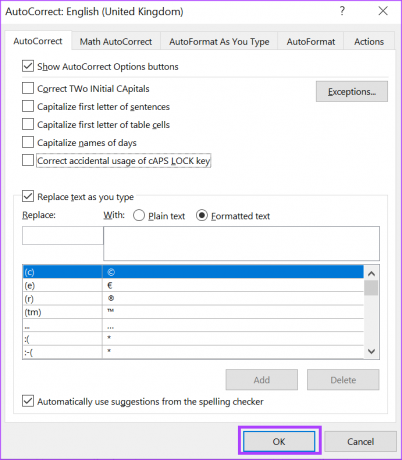
Memperbaiki Koreksi Otomatis Tidak Berfungsi Pada Word
Pengaturan Autocapitalization di Microsoft Word muncul dengan pengaturan Autocorrect di Microsoft Word. Jika pengaturan autocapitalization Anda tidak berfungsi, pastikan tidak ada yang salah dengan Anda pengaturan koreksi otomatis. Misalnya, coba periksa apakah pemeriksa ejaan diaktifkan atau apakah Anda memiliki Microsoft Word versi terbaru
Terakhir diperbarui pada 19 Desember 2022
Artikel di atas mungkin berisi tautan afiliasi yang membantu mendukung Teknologi Pemandu. Namun, itu tidak mempengaruhi integritas editorial kami. Konten tetap berisi dan otentik.
Ditulis oleh
Maria Victoria
Maria adalah Penulis Konten yang sangat tertarik dengan Teknologi dan Alat Produktivitas. Artikel-artikelnya dapat ditemukan di situs-situs seperti Onlinetivity dan Delesign. Di luar pekerjaan, Anda bisa menemukan mini-blogging tentang kehidupannya di media sosial.



